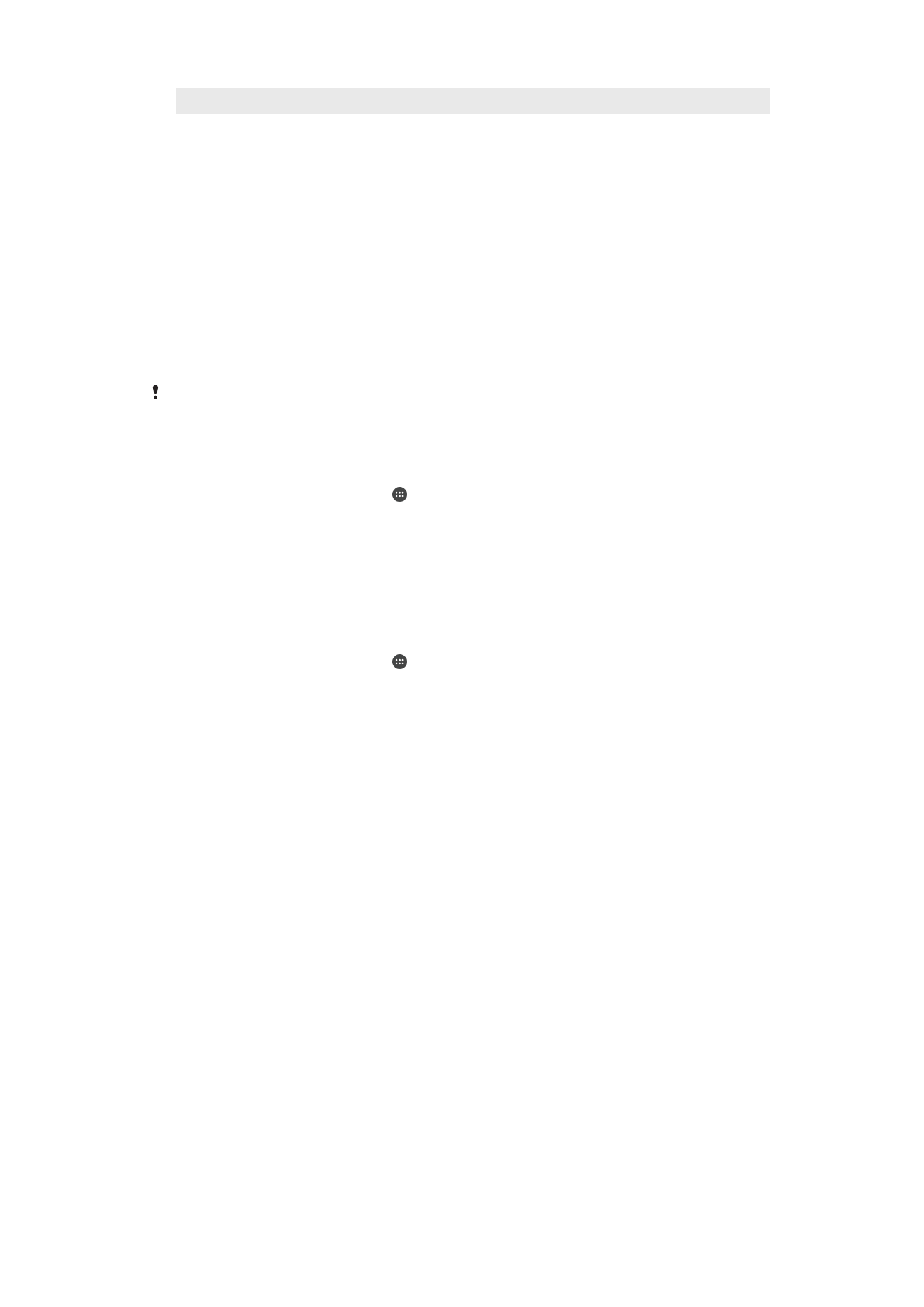
Gestion de la batterie et de l’alimentation
Votre appareil est équipé d’une batterie intégrée. Pour en tirer le meileur parti, effectuez
le suivi de la consommation des différentes applications et fonctions. Les fonctions
d’économie d’énergie en arrière-plan sont activées par défaut pour vous aider à réduire
la consommation de la batterie, et des modes d’économie d’énergie supplémentaires
sont disponibles pour vous aider à la réduire encore davantage si nécessaire.
Les fonctions d’économie d’énergie baissent la priorité pour certaines fonctions de
l’appareil non essentielles, telles les performances d’image de niveau supérieur, les
activités réseau comme les services de localisation, la synchronisation des applications
et la numérisation Wi-Fi en arrière-plan. Si vous ne voulez pas qu’une application soit
affectée, vous pouvez l’exclure dans le menu d’optimisation de la batterie. Les appels et
les SMS ne sont pas affectés.
Les mises à jour système peuvent modifier les fonctions d’économie d’énergie disponibles sur
votre appareil.
Pour afficher la consommation de batterie, la durée estimée et des conseils
d’économie d’énergie
1
Dans l’
Écran d'accueil, touchez .
2
Recherchez et touchez
Réglages > Batterie. L’aperçu qui apparaît indique le
pourcentage de charge de la batterie et une estimation de l’autonomie restante.
3
Touchez
AFFICHER UTILISATION BATTERIE pour afficher la liste des
fonctionnalités et des services qui ont consommé l’énergie de la batterie depuis le
dernier cycle de charge. Touchez un élément pour obtenir des informations sur la
façon de réduire la consommation de sa batterie.
Pour afficher la consommation de batterie des applications
1
Dans l’
Écran d'accueil, touchez .
2
Touchez
Réglages > Applications.
3
Sélectionnez une application et affichez sa consommation sous
Utilisation de la
batterie.
Conseils d’utilisation généraux pour améliorer les performances de la batterie
Les conseils suivants peuvent vous aider à améliorer les performances de votre batterie :
35
Il existe une version Internet de cette publication. © Imprimez-la uniquement pour usage privé.
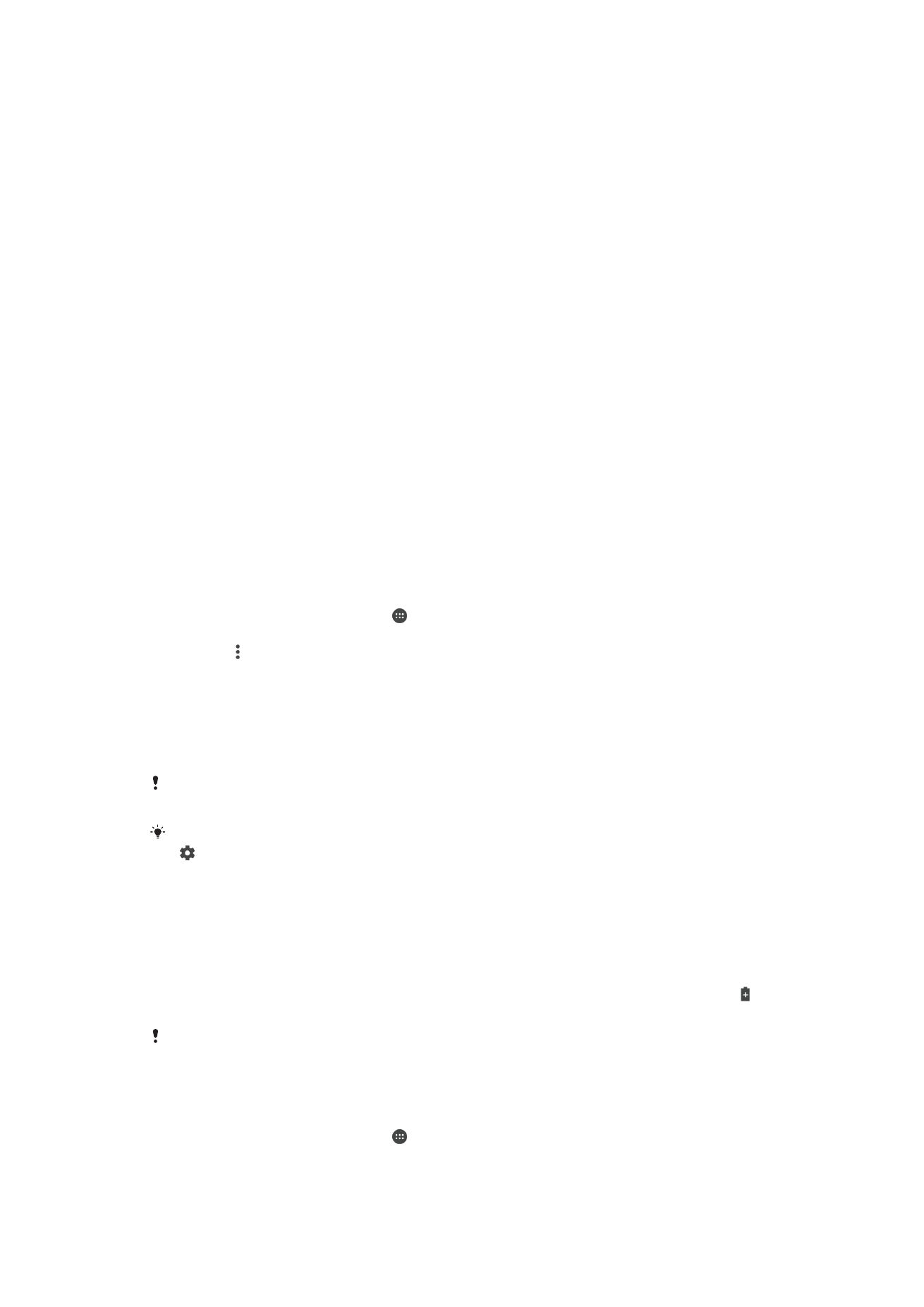
•
Baissez le niveau de luminosité de l’écran ; reportez-vous à la section
Paramètres
d'écran
, page 58.
•
Désactivez le Bluetooth®, le Wi-Fi et les services de localisation lorsque vous n’en
avez pas besoin.
•
Éteignez votre appareil ou utilisez le mode Avion si vous êtes dans une zone dont
la couverture réseau est faible, voire inexistante. Sinon, votre appareil cherche
régulièrement des réseaux disponibles, ce qui consomme de l’énergie.
•
Utilisez un réseau Wi-Fi au lieu d’utiliser les données itinérantes lorsque vous êtes
à l’étranger. L’itinérance recherche votre réseau domestique, ce qui sollicite
davantage la batterie étant donné que votre appareil doit émettre avec une
puissance de sortie plus élevée ; reportez-vous à la section
Wi-Fi
, page 47.
•
Modifiez les réglages de synchronisation de votre messagerie, votre calendrier et
vos contacts ; reportez-vous à la section
Synchronisation avec des comptes en
ligne
, page 54.
•
Recherchez les applications qui consomment beaucoup de batterie et tenez
compte des conseils en matière d’économie de batterie fournis pour ces
applications sur votre appareil.
•
Modifiez le niveau de notification d’une application ; reportez-vous à la section
Notifications
, page 28.
•
Désactivez l’autorisation de partage de la localisation d’une application ; reportez-
vous à la section
Paramètres d'application
, page 60.
•
Désinstallez les applications que vous n’utilisez pas ; reportez-vous à la section
Écran Applications
, page 23.
•
Utilisez un kit mains libres Sony d’origine pour écouter de la musique. Les
dispositifs mains libres consomment moins de batterie que les haut-parleurs de
votre appareil.
•
Redémarrez votre appareil de temps en temps.
Pour créer des exceptions aux fonctions d’économie d’énergie des applis
1
Dans l’
Écran d'accueil, touchez .
2
Touchez
Réglages > Batterie.
3
Touchez et sélectionnez
Optimisation de batterie. Vous verrez la liste des
applications qui ne sont pas optimisées.
4
Pour ajouter ou retirer des applications de cette liste, touchez
Non optimisées >
Toutes les applications. Sélectionnez une application et choisissez l’option qui
convient.
5
La liste des applications qui ne sont pas optimisées sera actualisée selon vos
réglages.
Vous ne pouvez pas exclure des applications de l’opération d’optimisation par le mode
Ultra STAMINA.
Vous pouvez également configurer
Optimisation de batterie dans le menu Applis en touchant
.
Mode STAMINA
Le niveau STAMINA détermine les différentes fonctions qui seront limitées ou désactivées
afin de réduire la consommation de la batterie. Citons notamment les performances de
rendu, les animations et la luminosité de l’écran, l’amélioration des images, la
synchronisation des données d’application en arrière-plan, le mode vibreur (sauf pour les
appels entrants), la diffusion en continu et le GPS (lorsque l’écran est éteint). L’icône
apparaît dans la barre d’état.
Si vous partagez votre appareil avec plusieurs utilisateurs, vous aurez sans doute besoin
d’ouvrir une session en tant que propriétaire (utilisateur principal) pour activer ou désactiver le
mode Ultra STAMINA.
Pour activer ou désactiver le mode STAMINA
1
Dans l’
Écran d'accueil, touchez .
2
Touchez
Réglages > Batterie.
3
Touchez
Mode STAMINA et sélectionnez la valeur souhaitée.
36
Il existe une version Internet de cette publication. © Imprimez-la uniquement pour usage privé.
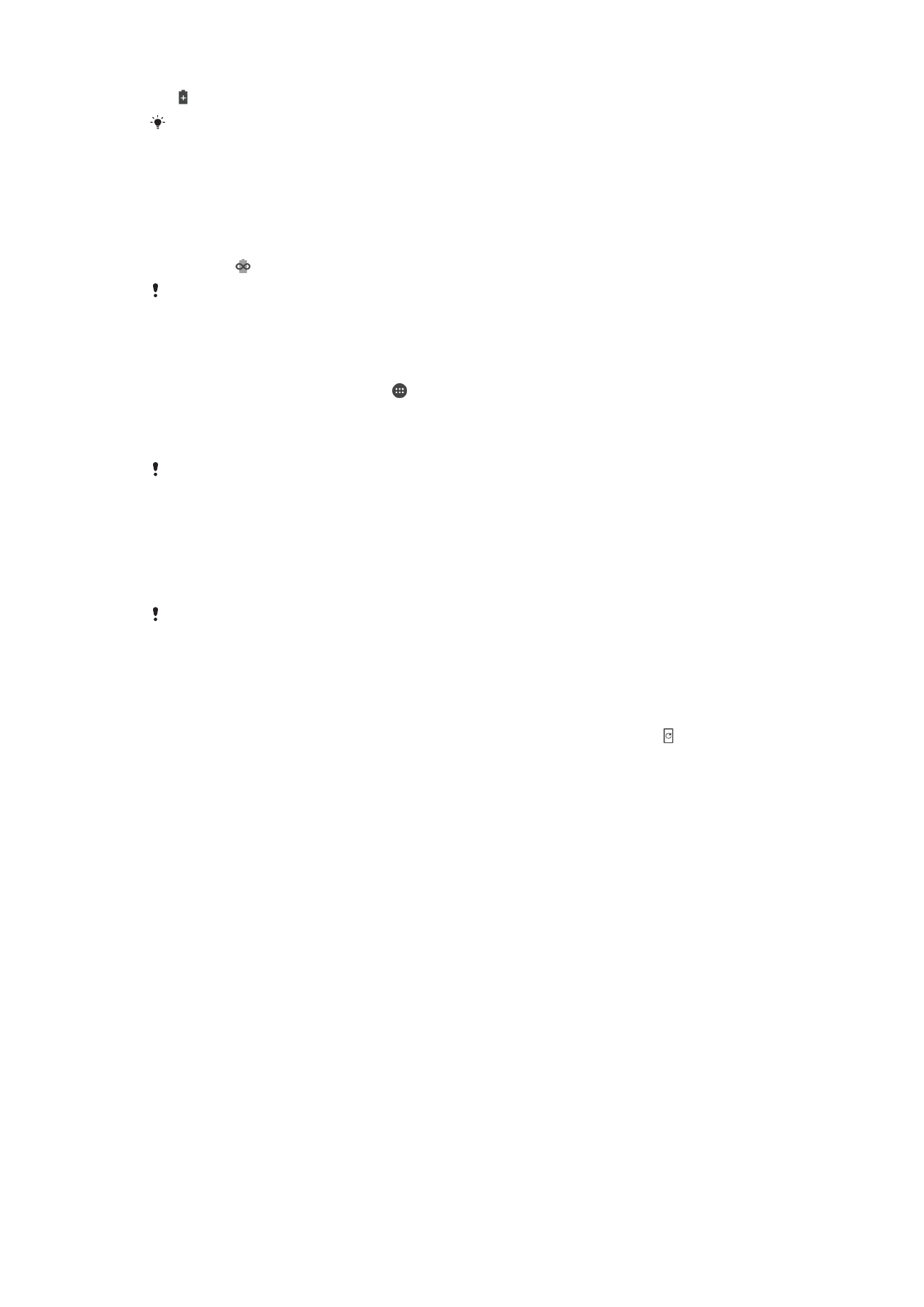
apparaît dans la barre d’état lorsque le
Mode STAMINA est activé.
Vous pouvez ajuster le pourcentage du démarrage automatique selon vos préférences et
exclure des applications du processus d’optimisation par le mode STAMINA.
Mode Ultra STAMINA
L’autonomie de votre batterie est considérablement prolongée, mais les applications
disponibles sont limitées et les données mobiles ainsi que le Wi-Fi sont désactivés. Il est
toujours possible de passer des appels et d’envoyer des SMS. L’écran d’accueil change
et l’icône apparaît dans la barre d’état.
Si vous partagez votre appareil avec plusieurs utilisateurs, vous aurez sans doute besoin
d’ouvrir une session en tant que propriétaire (utilisateur principal) pour activer ou désactiver le
mode Ultra STAMINA.
Pour activer le mode Ultra STAMINA
1
Dans l’
Écran d'accueil, touchez .
2
Recherchez et touchez
Réglages > Batterie.
3
Touchez
Mode Ultra STAMINA, puis ACTIVER.
4
Confirmez pour activer le mode.
Vous ne pouvez pas exclure des applications de l’opération d’optimisation par le mode
Ultra STAMINA.
Pour désactiver le mode Ultra STAMINA
1
Faites glisser la barre d’état vers le bas pour accéder au panneau de notification.
2
Touchez
Désactiver le mode Ultra STAMINA.
3
Touchez
OK.
La désactivation du mode Ultra STAMINA entraîne le redémarrage de votre appareil.